Cách đăng xuất App Store chỉ nằm gọn trong 4 bước sau đây. Cùng GhienCongNghe tìm hiểu và thực hành ngay nhé.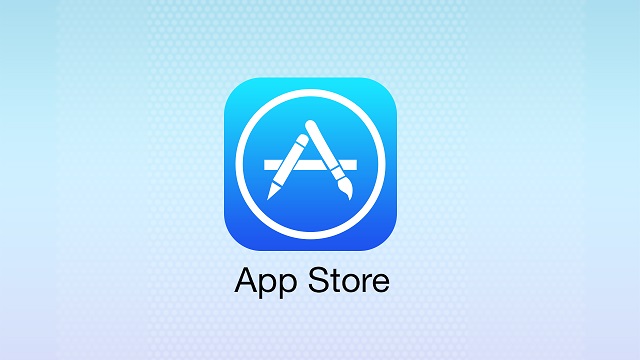
Đăng xuất App Store trên iPhone hoặc iPad là một bước cần thiết trong trường hợp bạn muốn sử dụng một Apple ID khác. Một số ứng dụng hay ho chỉ có ở một số quốc gia mà không có tại Việt Nam chẳng hạn. Bạn phải thực hiện đăng xuất App Store và đăng nhập ID thứ hai của mình.
Advertisement
Ví dụ bạn muốn tải app Trung edit Tik Tok chẳng hạn. Các ứng dụng chỉnh sửa video vẫn chưa có mặt tại Việt Nam. Bạn buộc phải chuyển vùng iPhone hoặc tạo một ID mới để có thể tải ứng dụng về.
Có thể bạn sẽ quan tâm:
Advertisement
- Không lo ứng dụng bị giới hạn quốc gia với cách chuyển vùng Appstore
Sau khi đăng xuất App Store, những ứng dụng bạn đã tải xuống bằng tài khoản cũ vẫn có thể tiếp tục sử dụng.
Hướng dẫn cách đăng xuất App Store
Dưới đây là hướng dẫn cách đăng xuất App Store trên điện thoại và máy tính bạn có thể tham khảo.
Advertisement
Cách đăng xuất App Store trên iPhone hoặc iPad
Tùy vào từng phiên bản iOS hoặc iPadOS mà giao diện sẽ khác. Tuy nhiên, nhìn chung cách đăng xuất App Store sẽ tương đương như nhau, miễn là bạn tìm được nút Sign Out.
- Trên iPhone hoặc iPad, mở ứng dụng App Store.
- Nhấn vào ảnh hồ sơ của bạn từ phía trên bên phải của màn hình.

- Cuộn xuống hết trang Account. Tùy thuộc vào các ứng dụng đã được cập nhật gần đây, danh sách này có thể dài hoặc ngắn.
- Cuối cùng nhấn nút Sign Out để đăng xuất khỏi Apple ID của bạn.
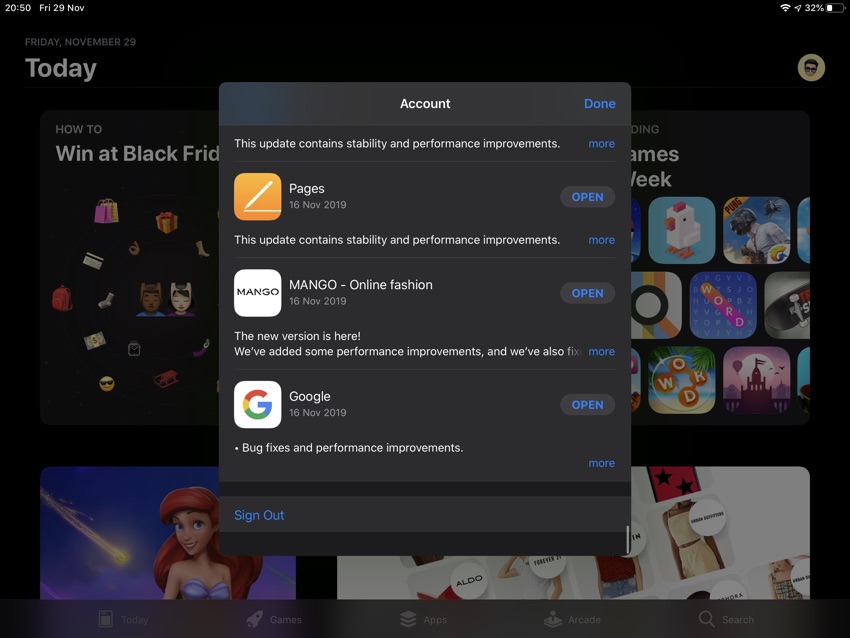
Sau khi đăng xuất, bạn sẽ phải đăng nhập lại từ bất kỳ ID Apple nào để tiếp tục sử dụng dịch vụ App Store. Hãy lướt lên nhấn vào ảnh hồ sơ từ góc trên bên phải của màn hình App Store. Sau đó, nhập ID và mật khẩu và cuối cùng nhấn vào nút Sign in để đăng nhập vào App Store.
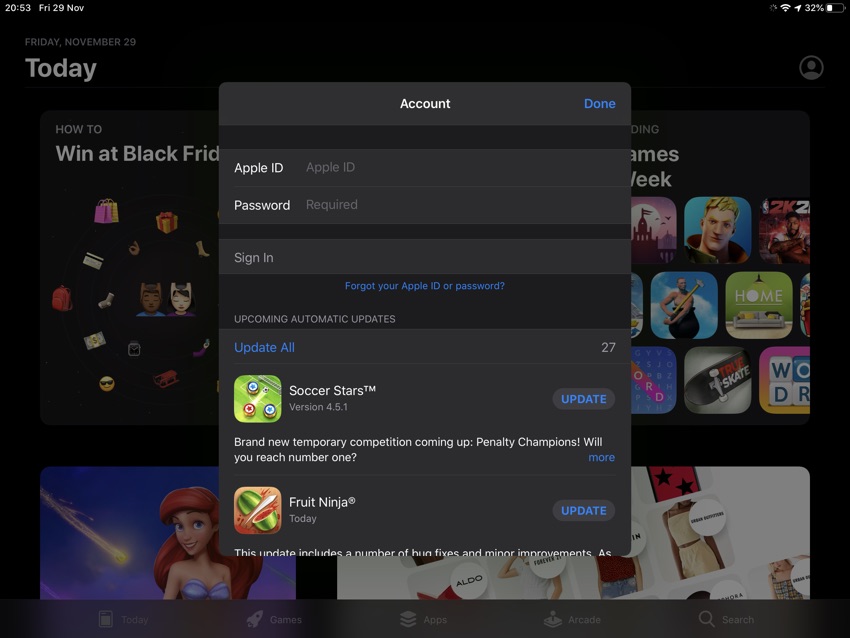
Cách đăng xuất App Store trên MacBook
Trong trường hợp bạn muốn đăng xuất khỏi App Store trên MacBook, sau đây là các bước thực hiện:
- Chọn biểu tượng Apple ở góc trên cùng bên trái màn hình.
- Chọn System Preferences.
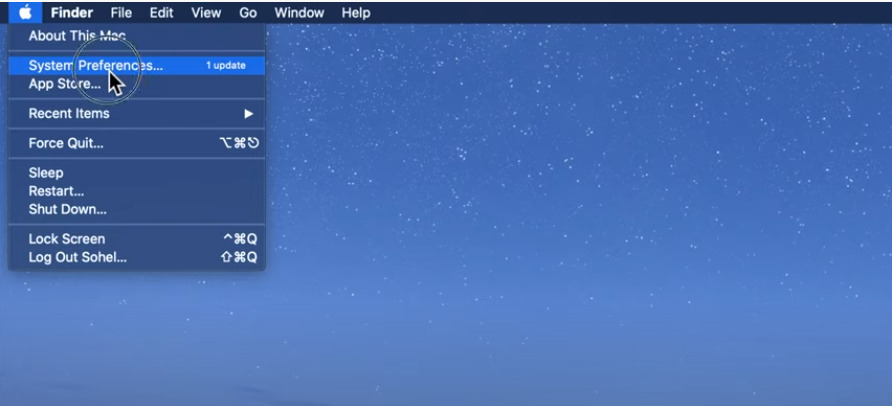
- Trên cửa sổ System Preferences chọn Apple ID góc trên cùng bên phải.
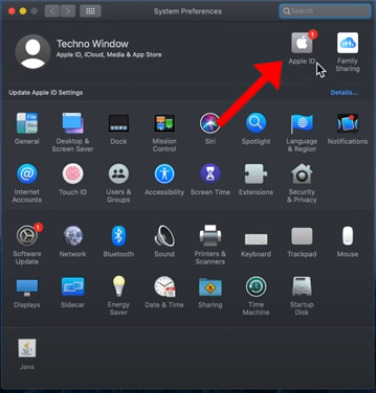
- Trên tab Overview, tìm tùy chọn Sign Out… nằm ở hàng dưới cùng của cửa sổ.
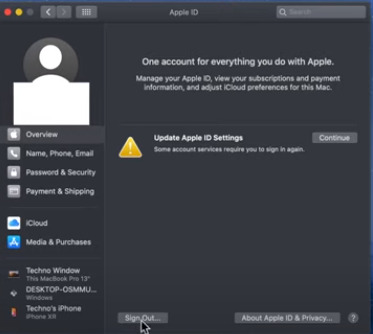
Như vậy bạn đã thoát khỏi Apple ID trên MacBook, đồng nghĩa với việc đăng xuất khỏi App Store trên MacBook.
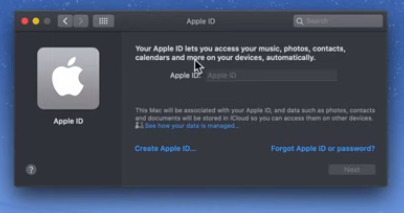
Đọc thêm:
- Hướng dẫn từng bước cách đăng nhập ID Apple
- 3 cách tạo ID Apple mới trên iTunes, điện thoại và máy tính đơn giản ai làm cũng được
Đây chính là cách đăng xuất App Store chỉ với 4 bước cực kỳ đơn giản. GhienCongNghe tin rằng với hướng dẫn này bạn sẽ đăng xuất thành công. Đừng quên ấn Like nếu bài viết hữu ích với bạn nhé.
Tham khảo IOSHacker